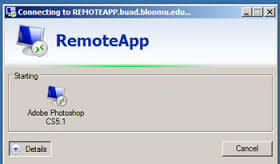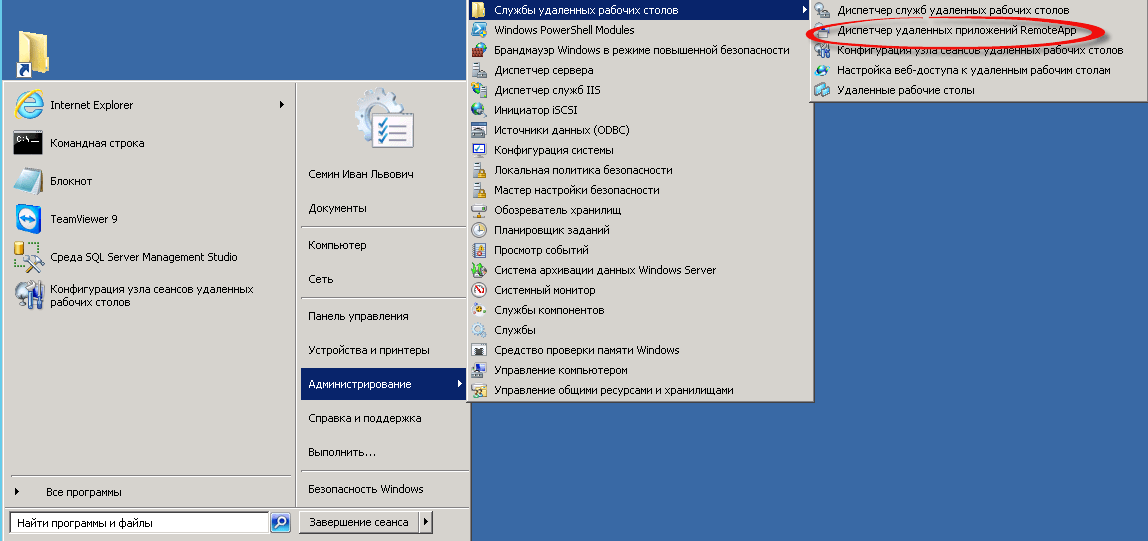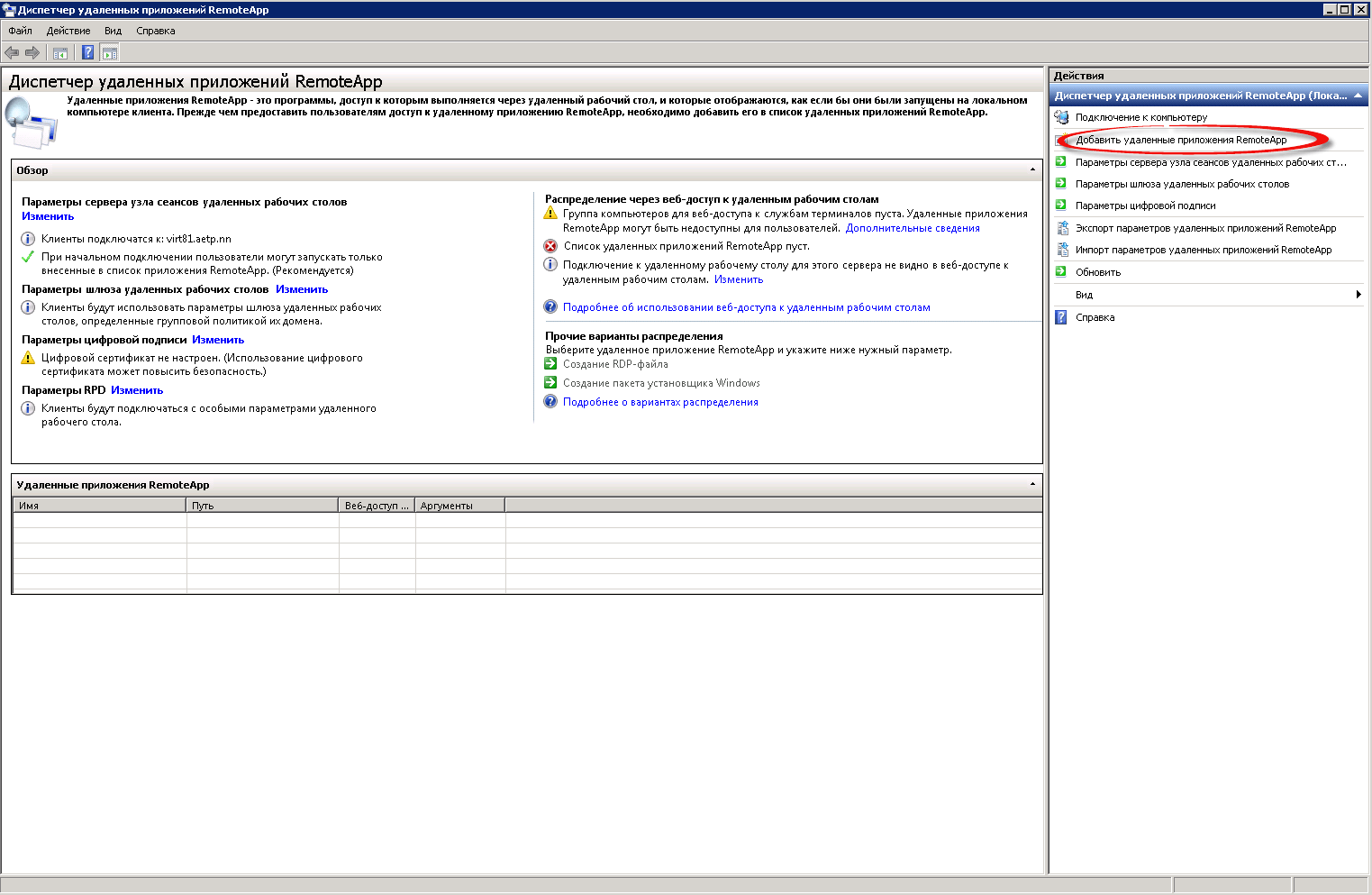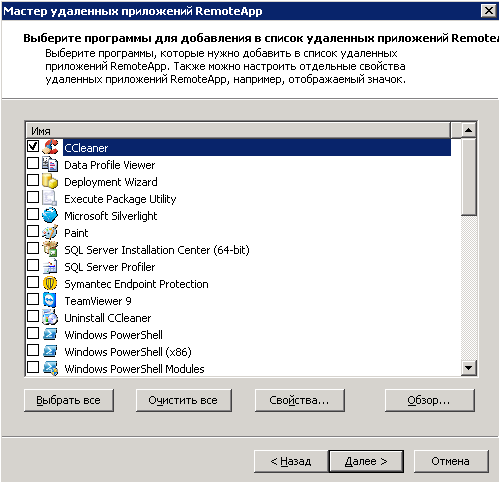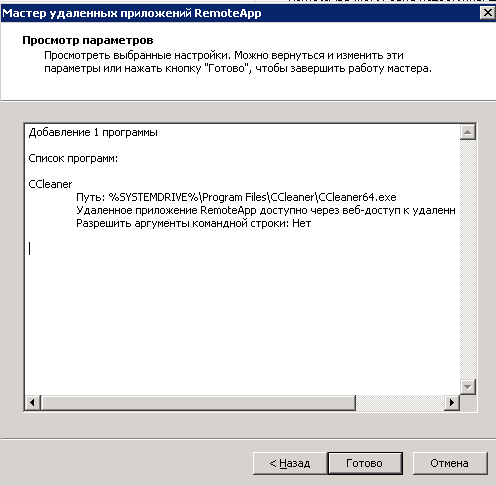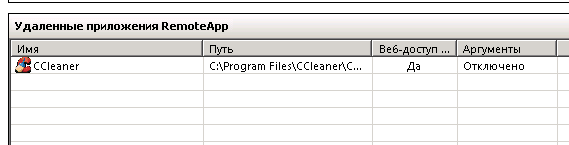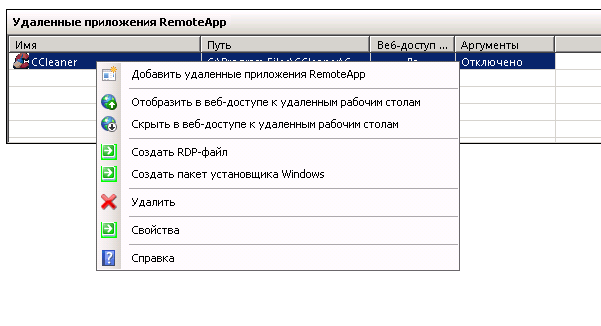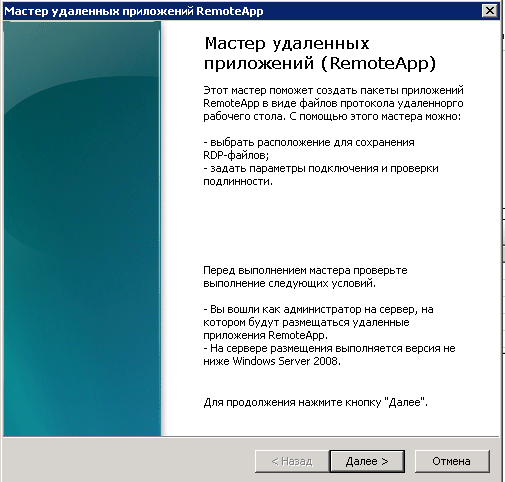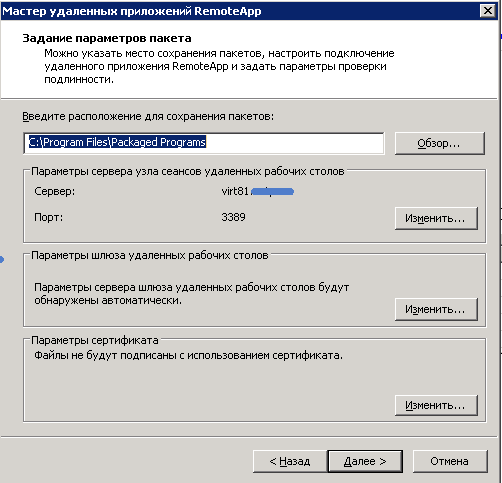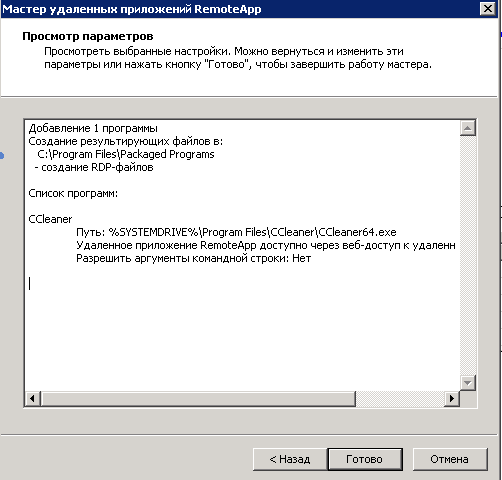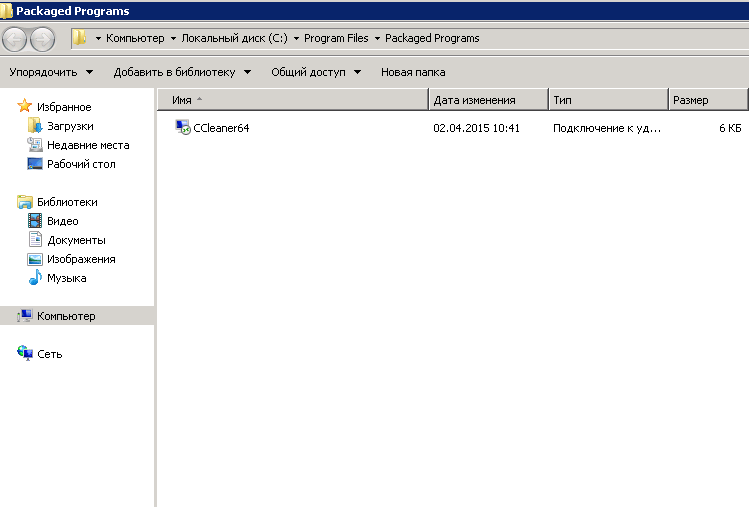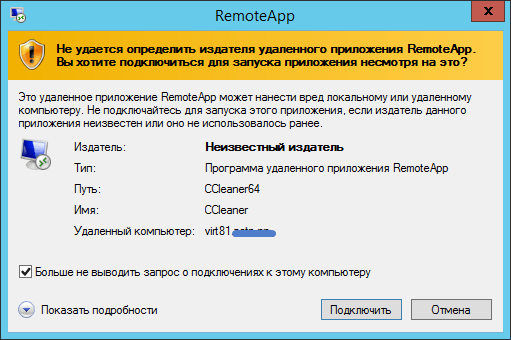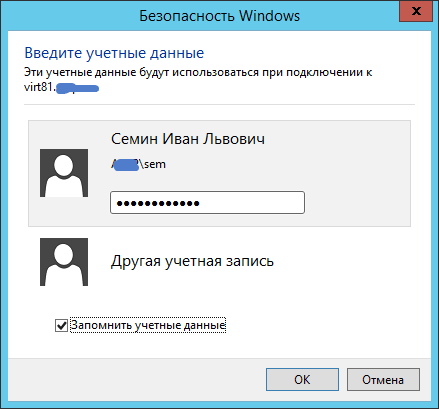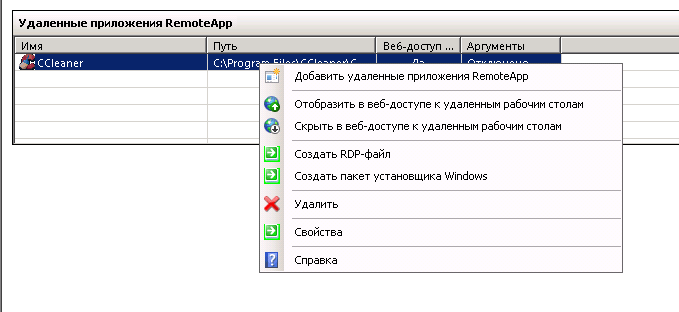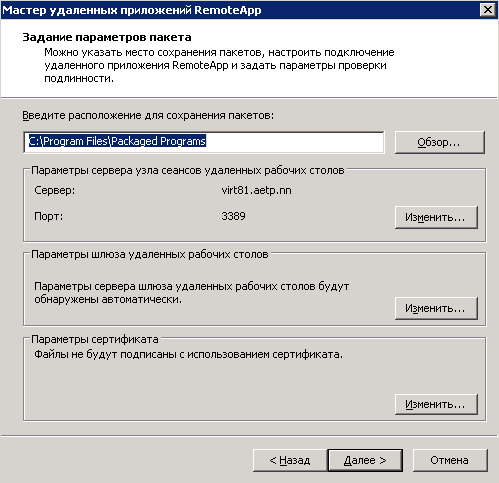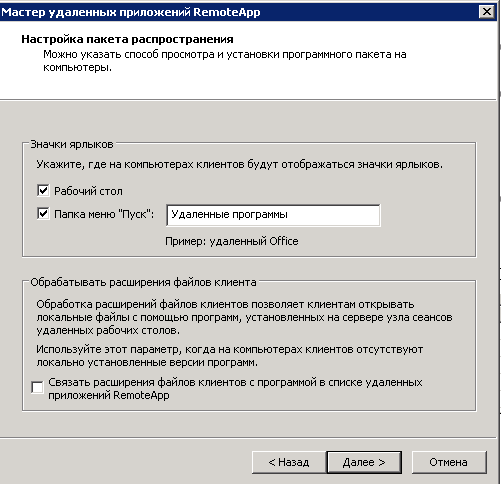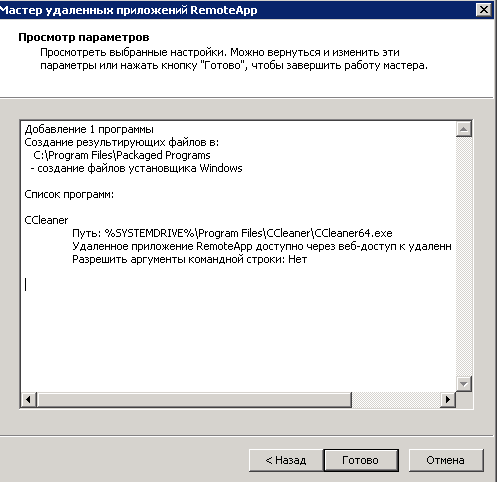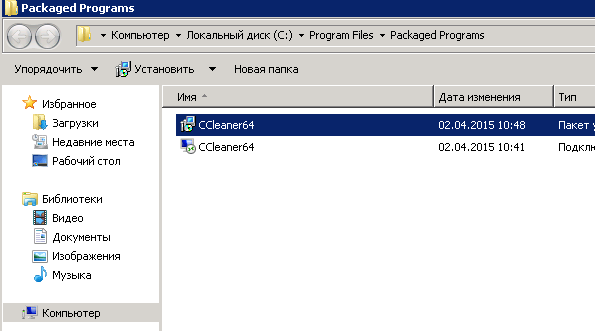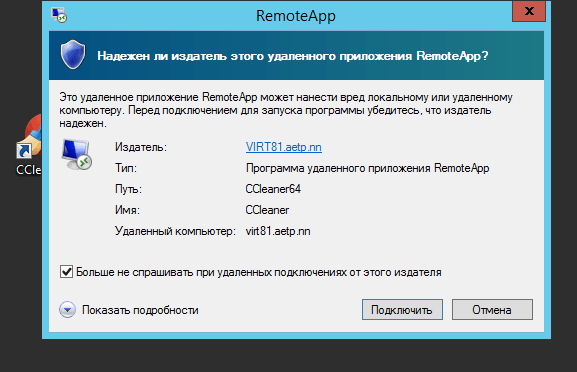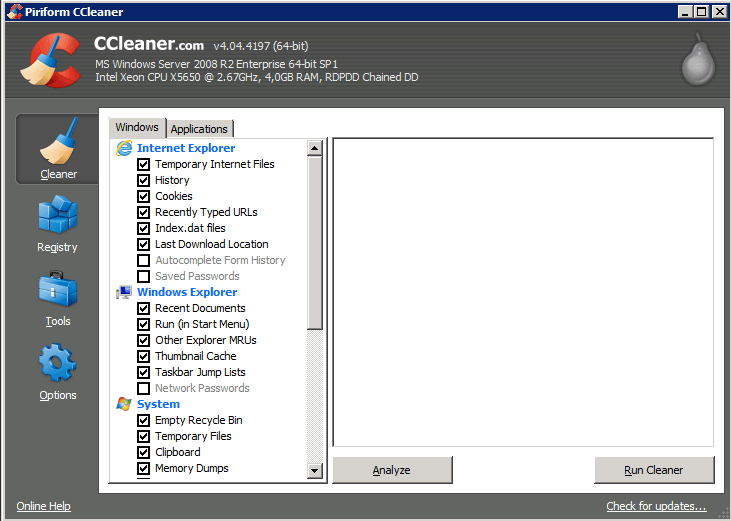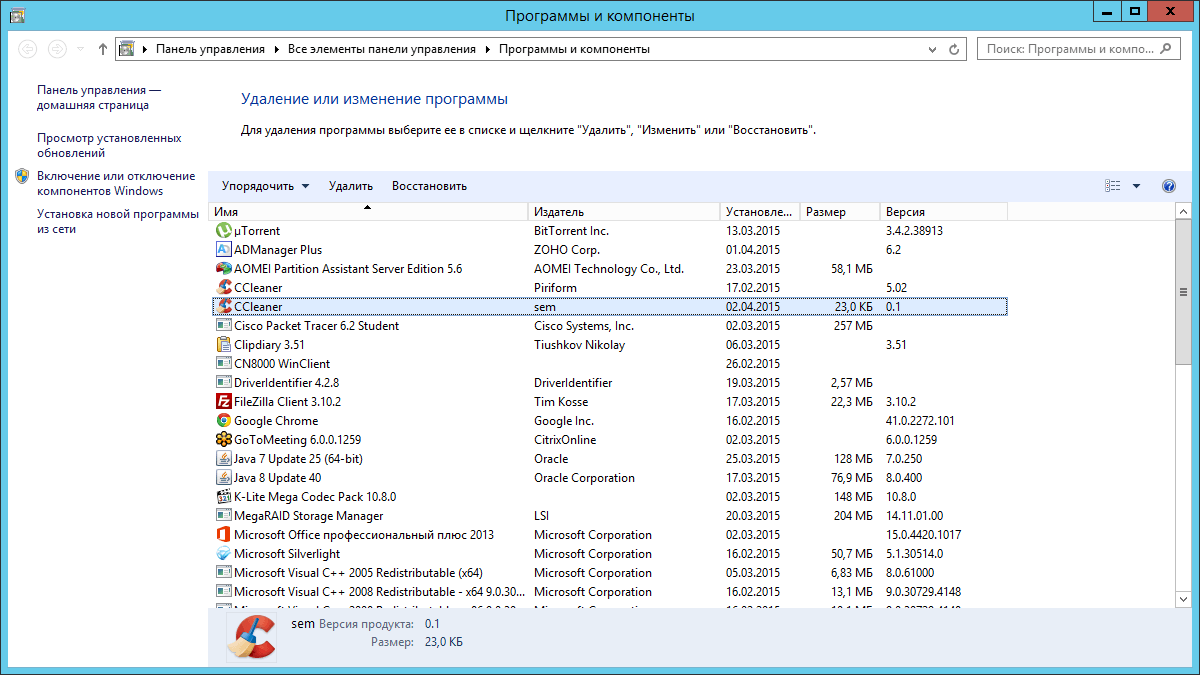Как установить и настроить RemoteApp в Windows Server 2008 R2-2 часть
Как установить и настроить RemoteApp в Windows Server 2008 R2-2 часть
Всем привет! В первой части статьи мы рассмотрели, как устанавливать RemoteApp в Windows Server 2008 R2, в данный части мы рассмотрим методы распространения программы через RemoteApp. Вы укажите, какие программные продукты и приложения должны быть представлены, через данную технологию. Что здорово, что их можно запускать на любом android устройстве.
Настройка списка RemoteApp
Итак начнем настраивать RemoteApp в Windows Server 2008 R2. Открываем пуск-Администрирование-Службы удаленных рабочих столов-Диспетчер удаленных приложений RemoteApp.
Как установить и настроить RemoteApp в Windows Server 2008 R2-2 часть-01
Откроется оснастка «Диспетчер удаленных приложений RemoteApp». В правом верхнем углу жмем «Добавить удаленные приложения RemoteApp».
Как установить и настроить RemoteApp в Windows Server 2008 R2-2 часть-02
Откроется мастер добавления приложения. Жмем далее.
Как установить и настроить RemoteApp в Windows Server 2008 R2-2 часть-03
Выбираем из списка приложение, у меня это будет Ccleaner. Хочу отметить, что в данном списке будут присутствовать только программы, которые доступны всем пользователям, то что установлено в локальный профиль конкретно пользователя тут не появится и если даже принудительно, это добавить работать не будет.
Как установить и настроить RemoteApp в Windows Server 2008 R2-2 часть-04
Как установить и настроить RemoteApp в Windows Server 2008 R2-2 часть-05
Теперь в пункте Удаленные приложения RemoteApp появилась программа Ccealner.
Как установить и настроить RemoteApp в Windows Server 2008 R2-2 часть-07
Теперь распространим наше приложение.
Распространить RemoteApp через RPD-файл.
Щелкаем правым кликом и выбираем создать RDP-файл.
Как установить и настроить RemoteApp в Windows Server 2008 R2-2 часть-08
Откроется мастер в нем жмем далее.
Как установить и настроить RemoteApp в Windows Server 2008 R2-2 часть-09
При желании вы можете задать альтернативное место создания пакета, указать сертификат если нужно.
Как установить и настроить RemoteApp в Windows Server 2008 R2-2 часть-10
Как установить и настроить RemoteApp в Windows Server 2008 R2-2 часть-11
В итоге в c:\Program Files\Packeged Programs у вас появился RDP файл.
Как установить и настроить RemoteApp в Windows Server 2008 R2-2 часть-12
Отдаем этот файлик клиенты, он его запускает. Нажимает подключить.
Как установить и настроить RemoteApp в Windows Server 2008 R2-2 часть-14
Вводит, логин и пароль
Как установить и настроить RemoteApp в Windows Server 2008 R2-2 часть-15
и у него открывается Ccleaner на сервере, но визуально он его видит как у себя, это полезно если есть ПО с одной лицензией а раздать его хочется многим.
Как установить и настроить RemoteApp в Windows Server 2008 R2-2 часть-16
Распространить RemoteApp через MSI-файл.
Тоже щелкаете правым кликом и выбираете Создать пакет установщика Windows.
Как установить и настроить RemoteApp в Windows Server 2008 R2-2 часть-17
В мастере жмем далее.
Как установить и настроить RemoteApp в Windows Server 2008 R2-2 часть-18
При желании вы можете задать альтернативное место создания пакета, указать сертификат если нужно.
Как установить и настроить RemoteApp в Windows Server 2008 R2-2 часть-19
Ставим галки где должен быть создан ярлык на ПО.
Как установить и настроить RemoteApp в Windows Server 2008 R2-2 часть-20
Как установить и настроить RemoteApp в Windows Server 2008 R2-2 часть-21
Все в c:\Program Files\Packeged Programs у вас появился MSI файл
Как установить и настроить RemoteApp в Windows Server 2008 R2-2 часть-22
Устанавливаем его на клиенте или через групповые политики. Щелкаем на ярлык на рабочем столе и нажимаем подключить.
Как установить и настроить RemoteApp в Windows Server 2008 R2-2 часть-23
и наша программа запущена на удаленном сервере.
Как установить и настроить RemoteApp в Windows Server 2008 R2-2 часть-24
Вы можете обратить внимание, что при установки через msi у вас в программы и компоненты появилась возможность деинсталляции это программы, а если заметите рядом стоит локальная ее копия.
Как установить и настроить RemoteApp в Windows Server 2008 R2-2 часть-25
Вот так легко настраивается RemotApp через RDp-файл или MSI. Читайте далее как настроить, тоже самое но через Web браузер в 3 части статьи Как установить и настроить RemoteApp в Windows Server 2008 R2-3 часть.
Remotefx windows server 2008 r2
Вопрос
Здравствуйте. У меня есть вопрос, который я не могу разрешить самостоятельно:
Нужно построить сеть терминального доступа для работы с 3D приложениями — и вот мой вопрос:
Насколько я понял, RemoteFX в Windows Server 2008R2 SP1 позволяет использовать видеокарты сервера для обработки 3D приложений на стороне сервера. Какую технологию посоветуете? Microsoft Windows Server 2008R2 SP1+RDP7.1+тонкие клиенты с аппаратным чипом ASIC+сетвая загрузка — или же использовать Microsoft Windows Server 2008R2 SP1+Hyper-V — но тогда как в этом варианте обеспечить доставку виртуальных машин тонким клиентам? Или же использовать RemoteAPP? Или можно использовать какие-то другие программы из семейства Microsoft?
PS: задача — использовать автокад 2012 с комфортной работой 20 проектировщикам.
Ответы
1. Вы не сможете использовать одну виртуальную машину Windows 7 с RemoteFX для одновременной работы 20 пользователей.
2. Для 20 пользователей Вам потребуется либо 1 сервер с, как мимнимум, двумя видеоадаптерами, либо синимум 2 сервера с 1 адаптером, посколольку в настоящее время технология RemoteFX протестирована с плотностью максимум 12 (по некоторым слухам 16) виртуальных машин на 1 графический адаптер.
3. Вам потребуется графический адаптер с объемом памяти (см цифру из таблицы кот. привел Денис) умножить на количество виртуальных машин + некоторый запас т.к. хостовая система будет требовать некоторое кличество видеопамяти для своей работы.
4. Не забудьте что помимо виртуаьных машин вам может потребоваться один или несколько серверов для создания инфраструктуры VDI — например Remote Desktop Connection Broker.
5. Далеко не каждый тонкий клиент сможет потянуть работу RemoteFX, а стомость тех которых потянет будет сравнима со стоимостью офисной рабочей станции.
6. RemoteFX неплохая технологи, по сравнению с аналогичными технологиями других вендоров, но RemoteFX работатет только по LAN и не предназначен для работы через WAN, а синтетический адаптер поддерживает DirecX 9, и не поддерживает OpenGL (кроме наидревнейшей версии 1.3), поэтому ниша технических решений, где можно использовать RemoteFX дотаточно узкая. Из этого следует вопрос — Чего вы хотите добиться в Вашем решении? Зачем Вам это нужно?
Развертывание Microsoft RemoteFX

Введение
Еще не успел выйти для операционных систем Windows 7 и Windows Server 2008 R2 пакет обновления 1, а уже все знают об основных новшествах, которые принесет нам Windows Server 2008 R2 SP1, а именно Dynamic Memory и RemoteFX. По данным технологиям уже практически каждый имеет представление о том, что же собой представляют эти нововведения. За последние полтора-два месяца этого года, если я не ошибаюсь, каждый ИТ-профессионал уже видел, по меньшей мере, с десяток докладов по данным технологиям, в том числе доклады Тэда Броквэя, Игоря Шаститко, Андрея Бешкова (на докладах Андрея и Игоря мне даже удалось побывать). В этой статье я не буду уделять много внимания маркетинговым целям, так как вы прекрасно знаете, для чего предназначены эти технологии. Данная статья посвящена настройке RemoteFX на хосте сервера удаленных рабочих столов. Но все же, скажу буквально пару слов о данной технологии…
Технология Microsoft RemoteFX представляет собой новый, усовершенствованный набор возможностей удаленного виртуального рабочего стола Windows Server 2008 R2 SP1, позволяющий виртуализировать серверный видеоадаптер, делая его доступным для виртуальных рабочих столов. Данную функциональную возможность вы можете включить при установке серверной роли «Службы удаленных рабочих столов». После того как RemoteFX будет установлен, пользователи смогут подключаться с удаленных компьютеров к виртуальным машинам, наблюдая при этом полнофункциональные графические эффекты на рабочем столе виртуальной машины, включая DirectX. Эффективно используя возможности кодеков и виртуализированных графических ресурсов хостовой машины, RemoteFX позволяет поддерживать любое приложение, в среде виртуальных рабочих столов, включая 3D ускорители. Таким образом, RemoteFX усовершенствует возможности протокола удаленного рабочего стола (RDP) в службах удаленных рабочих столов Windows Server 2008 R2. Благодаря данной технологии, а именно, аппаратной поддержке видеоадаптера на хосте VDI, виртуальные машины, которые развертываются на базе платформы Hyper-V в Windows Server 2008 R2, даже самые передовые и требовательные к графическим ресурсам приложения будут работать прозрачно для конечного пользователя.
В этой статье вы узнаете о том, как можно настроить сервер удаленных рабочих столов и виртуальную машину с клиентской операционной системой Windows 7 для полноценного использования графического адаптера на виртуальной машине.
Аппаратные требования, необходимые для работы RemoteFX
Для полноценного использования технологии RemoteFX, прежде всего вы должны придерживаться следующий аппаратных требований:
SLAT-совместимый процессор. Процессор сервера RemoteFX должен поддерживать преобразование адреса второго уровня (Second-Level Address Translationб SLAT). Для процессоров Intel данная функция называется Extended Page Tables (EPT), а для процессоров AMD — Nested Page Tables (NPT);
Графический процессор. Для использования функционала RemoteFX на сервере требуется наличие хотя бы одного графического процессора (GPU), драйвер которого должен поддерживать DirectX 9.0 и DirectX 10.0, с достаточным количеством видеопамяти, отделенной от системной памяти. В том случае, если на сервере установлено более одного видеоадаптера, они должны быть идентичны;
Кодировщик RemoteFX. Наличие кодировщика RemoteFX не является обязательным требованием, но его установка на сервере RemoteFX влияет на дополнительную масштабируемость;
Hyper-V. Сервер должен полностью соответствовать минимальным требованиям для использования роли Hyper-V.
Установка и настройка RemoteFX
Перед установкой RemoteFX вам следует убедиться, что у вас на сервере уже развернута роль Hyper-V, а также поднята виртуальная машина с операционной системой Windows 7. Желательно, чтобы ваш сервер и виртуальная машины находились в одной подсети, а на виртуальной машине включен удаленный рабочий стол. После того как все эти предварительные действия будут выполнены, вам следует начать устанавливать RemoteFX. Сделать это вы можете следующим образом:
- Войдите на сервер под учетной записью администратора. Как и все серверные роли, роль сервера удаленных рабочих столов с RemoteFX устанавливается средствами графического интерфейса при помощи «Диспетчера сервера»;
- Откройте консоль «Диспетчер сервера». Если после загрузки операционной системы окно диспетчера сервера не открылось, в меню «Пуск» откройте подменю «Администрирование», а затем выберите команду «Диспетчер сервера». В окне консоли «Диспетчер сервера» нажмите на кнопку «Добавить роли» в разделе «Сводка по ролям». Также вы можете в дереве консоли нажать правой кнопкой мыши на узле «Роли» и из контекстного меню выбрать команду «Добавить роли»;
- Откроется диалоговое окно «Мастер добавления ролей». На первой странице мастера вы можете узнать краткую информацию о назначении данного мастера. Если вы не хотите впредь видеть этот шаг, установите флажок на опции «Пропустить эту страницу по умолчанию». Ознакомьтесь с информацией, приведенной на этом шаге, после чего нажмите на кнопку «Далее»;
- На странице «Выбор ролей сервера» вам предоставляется выбор ролей, которые будут установлены на вашем сервере. Одновременно вы можете выбрать как одну, так и несколько ролей. В данном случае установите флажок на опции «Службы удаленных рабочих столов», ознакомьтесь с информацией, указанной в области «Описание» и нажмите на кнопку «Далее»;
Рис. 1. Страница «Выбор ролей сервера» мастера добавления ролей
Рис. 2. Страница «Выбор служб ролей»
На странице «Подтверждение выбранных элементов для установки» просмотрите сводную информацию и нажмите на кнопку «Установить»;
Рис. 3. Страница «Подтверждение выбранных элементов для установки»
На странице «Ход выполнения установки» мастер добавления ролей предоставляет вам возможность следить за процессом установки выбранных ролей. Для завершения установки роли «Службы удаленных рабочих столов», мастер добавления ролей проинформирует вас о том, что необходимо перезагрузить компьютер. Закройте диалог «Мастер добавления ролей», используя кнопку «Закрыть». После того как вы нажмете на кнопку «Закрыть», мастер предложит перезагрузить сервер самостоятельно. Нажав на кнопку «Да», сервер будет автоматически перезагружен для завершения установки роли. Если же вам нужно до перезагрузки выполнить еще какие-то действия, нажмите на кнопку «Нет», но тогда вам нужно будет перезагрузить сервер вручную;
Рис. 4. Страница «Ход выполнения установки» мастера добавления ролей
Во время перезагрузки сервера роль «Службы удаленных рабочих столов» устанавливается подобно обычным системным обновлениям. Для полного завершения установки, войдите в систему с той же учетной записью, при помощи которой вы устанавливали данную роль. Перед вами в последний раз откроется мастер добавления ролей со страницей «Результаты установки», где вы можете увидеть, нормально ли прошла установка роли. Нажмите на кнопку «Закрыть».
Рис. 5. Завершение установки роли Службы удаленных рабочих столов
После того как будет установлена роль удаленных рабочих столов с компонентами RemoteFX и Core Services вам нужно установить cap драйвер RemoteFX. Для этого вам нужно на своем сервере открыть окно командной строки от имени администратора и ввести dism /online /enable-feature /featurename:Microsoft-Windows-RemoteFX-EmbeddedVideoCap-Setup-Package, как показано ниже:
Рим. 6. Установка cap драйвера RemoteFX
После того как драйвер будет установлен вам предстоит еще раз перезагрузить свой сервер. Вы можете это сделать непосредственно из окна командной строки, введя «Y» или выполнить перезагрузку самостоятельно.
Следующим шагом, после установки cap драйвера является установка видеоадаптера RemoteFX на виртуальную машину. Для этого выполните следующие действия:
- Выключите виртуальную машину, перейдите в «Диспетчер Hyper-V», выберите текущую виртуальную машину, нажмите на ней правой кнопкой мыши и из контекстного меню выберите опцию «Параметры»;
- В диалоговом окне «Настройки для %имя_виртуальной_машины%», в группе «Установка оборудования» выберите добавляемое устройство «Трехмерный видеоадаптер RemoteFX» и нажмите на кнопку «Добавить»;
Рис. 7. Диалоговое окно настроек виртуальной машины
На вкладке «Трехмерный видеоадаптер RemoteFX» вы можете задать максимальное число поддерживаемых мониторов и максимальное разрешение экрана для каждого монитора, как на следующей иллюстрации:
Рис. 8. Вкладка «Трехмерный видеоадаптер RemoteFX» диалога настроек виртуальной машины
Для того чтобы проверить функциональность использования технологии RemoteFX на виртуальной машине, откройте приложение «Подключение к удаленному рабочему столу», подключитесь к виртуальной машине и запустите мощное графического приложение. Пример использование такого приложения отображен на следующей иллюстрации:
Рис. 10. Использование RemoteFX
Заключение
В этой статье вы узнали о том, как можно установить и настроить компонент роли «Службы удаленных рабочих столов» – RemoteFX. Вкратце вы узнали об аппаратных требованиях, а также подробно была рассмотрена установка роли «Службы удаленных рабочих столов» с данным компонентом. Помимо этого вы узнали, как можно настроить виртуальную машину для использования данной технологии.